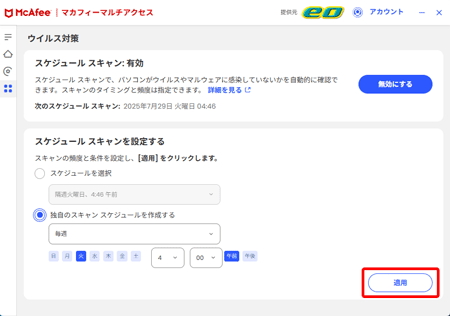プルダウンメニューから〔スケジュール〕を選択してください。
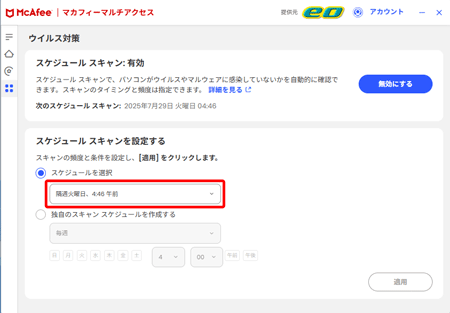
| スケジュール |
プルダウンメニューから選択してください。
|
|---|
※ 曜日はインストール時にランダムで設定されます。
管理番号:40007564 最終更新:2025/08/05
スケジュールスキャンは、パソコンの保護状態を維持するために重要な機能です。
このスキャンはパソコンを定期的にチェックし、ウイルスなどの脅威の存在を確認します。
デフォルトでは、週に1回スケジュールスキャンを実行しますが、必要に応じてスケジュールを変更できます。
※ Windows版のスケジュールスキャン方法は、クイックスキャンのみです。
スケジュールスキャンの設定方法は以下をご覧ください。
画面右下のタスクトレイの〔![]() 〕から〔
〕から〔![]() 〕を押して、〔マカフィーマルチアクセスを開く〕を押します。
〕を押して、〔マカフィーマルチアクセスを開く〕を押します。
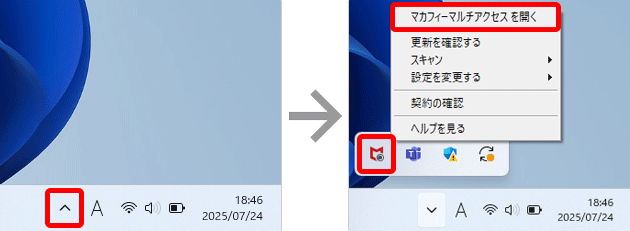
マカフィー マルチ アクセスのホーム画面が表示されます。
画面左側の〔![]() 〕を押します。
〕を押します。
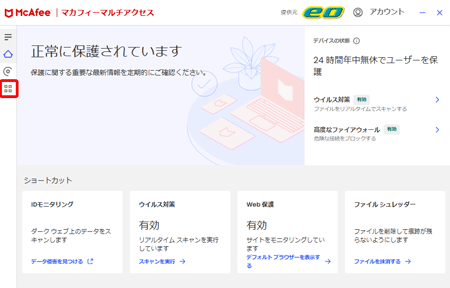
〔スケジュールスキャン〕を押します。
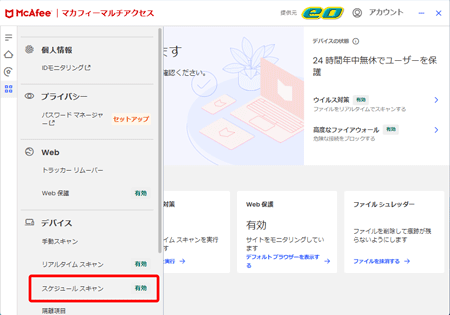
〔スケジュールスキャンを設定する〕欄から〔スケジュールを選択〕または〔独自のスキャンスケジュールを作成する〕にチェックを入れます。
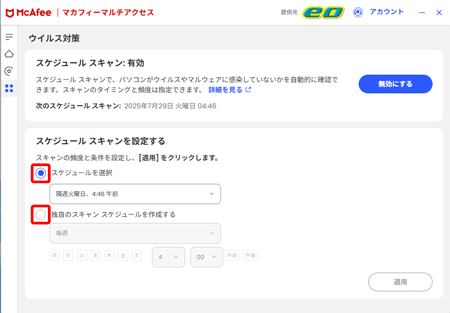
| スケジュールを選択 | 3種類のスケジュールの中から選択することができます。 |
|---|---|
| 独自のスキャンスケジュールを作成する | 実行間隔や時間帯など、詳細なスケジュールを設定することができます。 |
スケジュールを選択
プルダウンメニューから〔スケジュール〕を選択してください。
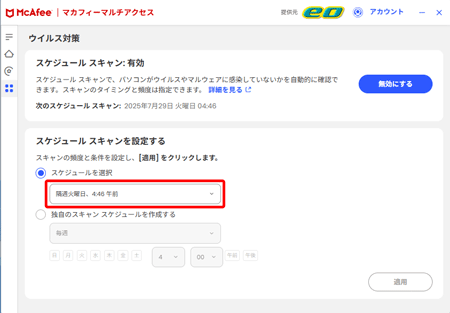
| スケジュール |
プルダウンメニューから選択してください。
|
|---|
※ 曜日はインストール時にランダムで設定されます。
独自のスキャンスケジュールを作成する
プルダウンメニュー・ボタンで、実行間隔・曜日・時間帯を選択してください。
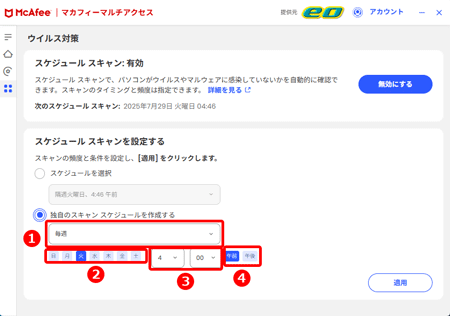
| ① 実行間隔 |
プルダウンメニューから選択します。
|
|---|---|
| ② 曜日 | 各曜日ボタンをクリックして選択します。(複数選択可) |
| ③ 時間帯 | プルダウンメニューから〔時〕〔分〕を選択します。 |
| ④ 午前・午後 | 「午前」または「午後」のボタンをクリックして選択します。 |
設定が完了しましたら、〔適用〕ボタンを押します。
以上でスケジュールスキャンの設定変更は完了です。